De laadtijden van websites zijn in de loop der jaren verbeterd. Dit is deels te wijten aan de manier waarop websites nu worden gebouwd, maar ook omdat er nu meer geavanceerde tools zijn die helpen de inhoud ‘lichter’ te maken of te optimaliseren voor betere weergave- en laadtijden. Een dergelijk hulpmiddel is een progressieve JPEG. Het is eigenlijk een JPEG-bestand dat langzaam verdwijnt in plaats van langzaam pixel voor pixel te laden, zoals een gewone JPEG. Het is heel gemakkelijk om een progressieve JPEG te maken. Hier zijn drie eenvoudige manieren om er een te maken.
ImageMagick
ImageMagick is een populaire, open source tool voorafbeeldingen converteren en optimaliseren. Het is echter een opdrachtregelprogramma en daarom kunnen veel mensen er afkerig van zijn. Dat gezegd hebbende, het is gemakkelijk om het te gebruiken om een progressieve JPEG te maken als je de opdracht kent.
Om dit eenvoudig te maken, is het een goed idee om ze te verplaatsenen alle afbeeldingen die u in één map wilt converteren. Ga je gang en installeer ImageMagick en zorg ervoor dat je het tijdens de installatie aan je pad toevoegt. Dit maakt het oneindig veel gemakkelijker om de tool te gebruiken.

Na de installatie opent u de opdrachtprompt en gebruikt u de cd-opdracht om deze naar de map te verplaatsen met de afbeelding (en) die u wilt converteren.
Syntaxis
cd "path-to-folder"
Voorbeeld
cd "C:UsersfatiwDesktopProgressive JPEGs"
Gebruik de volgende opdracht om van een enkele afbeelding een progressieve JPEG te maken.
Syntaxis
magick convert -interlace plane original_image.jpg Output_image.jpg
Voorbeeld
magick convert -interlace plane 1.jpg 2.jpg
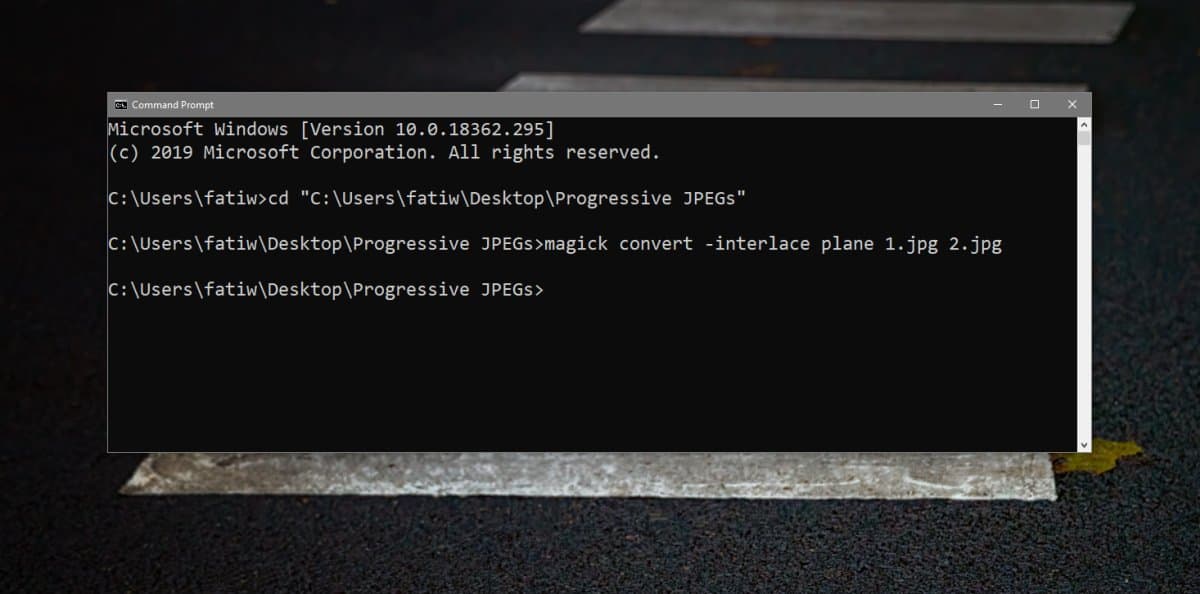
Gebruik de volgende opdracht om ze massaal om te zetten.
Syntaxis
magick mogrify -interlace plane *.jpg
Irfanview
Als u geen fan bent van de opdrachtregel en wiltIets met een goede GUI, dat gratis is en geen concessies doet aan de beeldkwaliteit, Irfanview is de tool voor u. Het is een gratis viewer en editor voor afbeeldingen die rijk is aan functies. Het kan ook afbeeldingen converteren naar verschillende formaten.
Installeer het en open een afbeelding met Irfanview. Klik op het pictogram Opslaan en selecteer het JPEG-formaat om de afbeelding in op te slaan. Een venster "Opties opslaan" wordt geopend met de optie "Opslaan als progressieve JPG". Selecteer het en sla de afbeelding op.
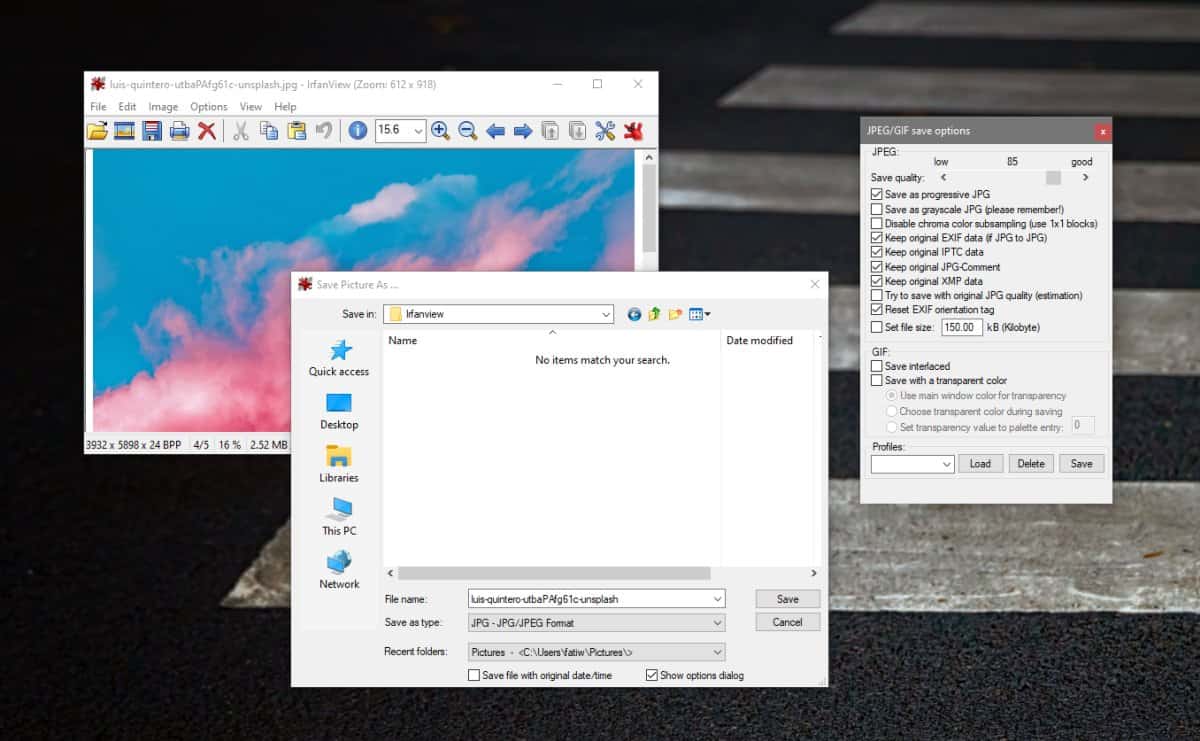
Web-apps: Jpeg.io
Er zijn veel web-apps die een kunnen converterennormale JPEG-afbeelding in een progressieve JPEG. Jpeg.io is een goede. Het enige wat u hoeft te doen is een afbeelding naar de app slepen en neerzetten en deze zal deze voor u converteren. Er zijn geen opties om te navigeren. De app doet wat het doet met weinig input van de gebruiker.
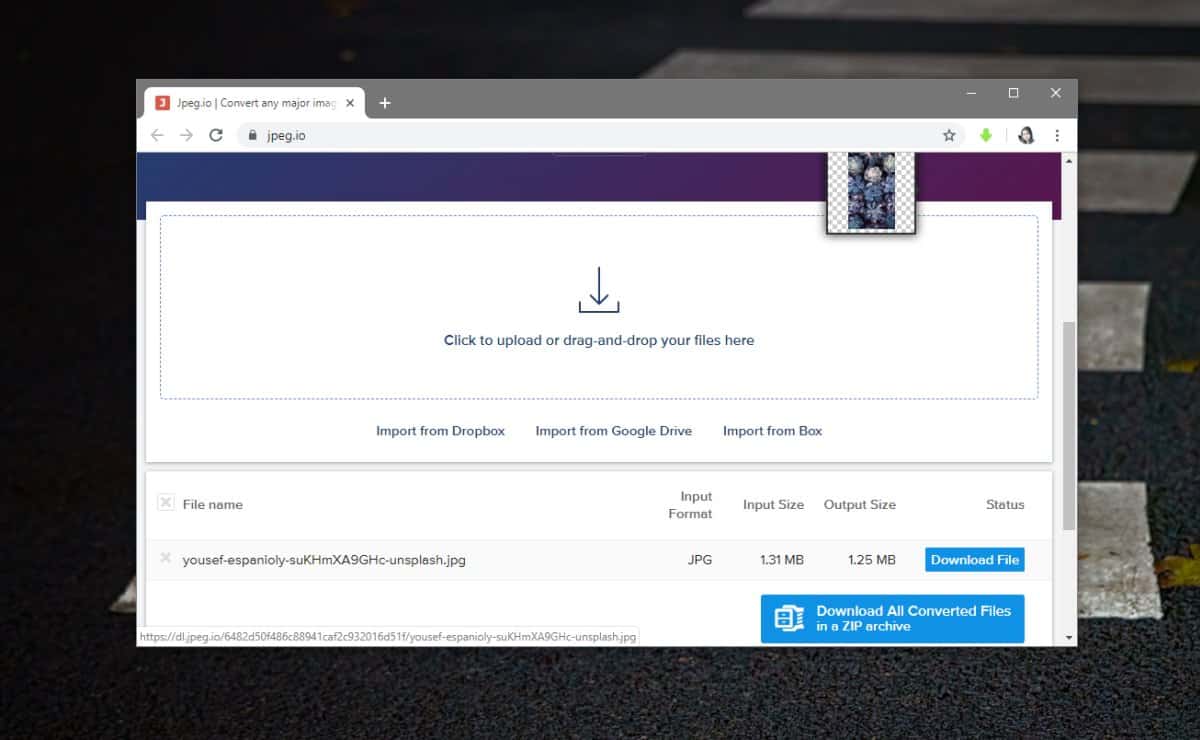












Comments